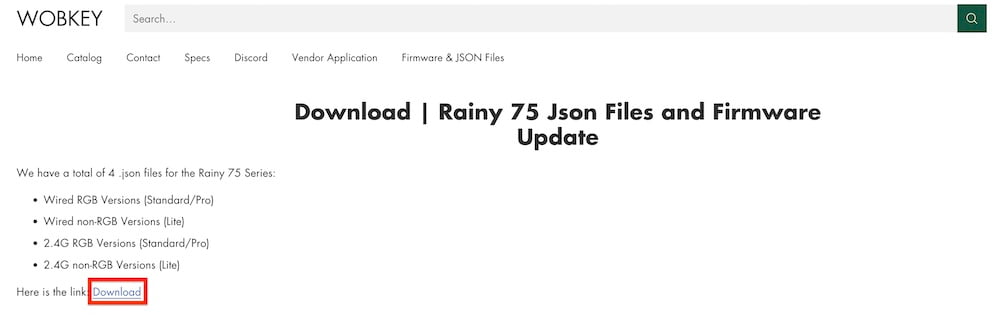Rainy75 Proレビュー。心地よいタイピング音、モリモリな機能、満足度高し。【PR】

タイピングの度に、雨音のような心地よい音がするキーボードがあるんです。
その名もRainy75 Pro。
タイピング音は確かに雨音さを感じまして、かなり素晴らしい。
小雨がトタン屋根に跳ねている、あんなイメージですね。少し高めのコトコトとした音。

心地よいタイピング音も去ることながら、機能もモリモリ。
- 豊富なカラーバリエーション
- ホットスワップ対応
- 3Way接続:有線・2.4Gワイヤレスレシーバー・Bluetooth 5.0
- バックライトあり(Color、Proモデルのみ)
- VIA対応
心地よいタイピングサウンドを得たい方にも、バリバリ高機能なキーボードを使いたい方にもおすすめできる製品です。要するに、万人におすすめできるキーボードだなあと。
カラバリも豊富なので、老若男女も問いません。ゲーマーにもビジネスマンにもピッタリ。
ということで、今回はそんな万能キーボードRainy75 Proをレビューします。

- 豊富なカラーと本体バリエーション
- タイピング感、コツコツ。心地よい。
- VIA対応:キーマップを自由に変更可能
- 重量があり、安定感は高め
- 有線・無線の切り替えがめんどくさい
- 独自コマンドが多いので、覚えるのは大変
- Proモデルは赤いプレートがチラ見えする
Rainy75のスペックと付属品
Rainy75のスペックは下記の通り。
Rainy75のスペック(タップで展開)
| 項目 | 詳細 |
|---|---|
| 製品名 | Rainy75 |
| 製品バリエーション | 3種類(Lite, Color, Pro) |
| カラーバリエーション(Pro) | 7種類(ホワイト・ブルー・スペシャルパープル・ピンク・ブラック・ネイビー・ルナー) |
| レイアウト・配列 | 75キー・US配列 LiteモデルはISO配列対応(別途プレート購入が必要) |
| 対応OS | Windows/Mac/Linux/iOS/Android |
| バッテリー | Lite・Color:3500mAh Pro:7000mAh |
| 重さ | 1.8kg |
| 商品寸法 | 320mm x 135mm x 35mm |
| ケース素材 | 6063アルミ合金 陽極酸化処理(カラーチタン)/電気泳動塗装 |
| VIA | 対応 |
| ホットスワップ | 対応 |
| キーキャップ素材 | PBT素材 |
| キープロファイル | Cherryプロファイル |
| 付属品 | キーキャッププラー、日本語/英語のマニュアル、USB Type-Cケーブル、2.4Ghzレシーバー、替えキースイッチx3枚 |
| キースイッチ | HMX Violet:押下圧45g リニア JWK WOB:押下圧40g リニア |
| 接続方法 | Type-C 有線/2.4Ghzワイヤレス/Bluetooth5.0 |
| 満充電時の稼働時間 | RGB消灯の状態:3500mAh→450時間 7000mAh→900時間 |
| 保証期間 | 180日 |
| 技適 | 取得済み |
| 製造国 | 中国 |
付属品は下記の通りです。
- USB-A・USB Type-Cケーブル
- USBドングル
- 取扱説明書(日本語あり)
箱が結構おしゃれ。Rainyのロゴが光っていてワクワクです。

本体も個別にビニール包装されていて、丁寧さを感じました。

Rainy75 Proのレビュー
それでは、Rainy75 Proをレビューしていきます。
デザインは割とシンプル。背面もカッコいい。
まずはデザインから見ていきましょう。今回はProの黒モデルです。
本体筐体部分はオールブラックですが、キーはブラック・ダークグレー・グレーの3色が使われているので、黒特有のヘヴィな印象は軽減されています。

キー印字色ですが、キーの色によって違いがあります。これによって、ブラックなキーボードにポップさが生まれている印象です。
- ブラック:文字色はブラウン
- ダークグレー:文字色は白
- グレー:文字色は黒

キーキャップの素材はPBTで、プロファイルはCherryプロファイル。個人的にCherryプロファイルはタイピングし易くて好きです。


表面デザインは、シンプルな75%レイアウトなキーボードといった感じ。

矢印キー周辺ですが、結構ゆとりを持った配列です。
例えば右Fn・Ctrlキーのサイズ。他キーボードはここを1Uとし、3キーをギチギチに詰めるタイプもありますが、Rainy75は1.25Uで2キー配備。
個人的ですがこの部分にキーがたくさんあっても使いこなせないので、2キーで十分だと思いました。何しろキーが大きい分、タイピングしやすいですしね。

あと、矢印キーの右上。かわいいロゴがあるので、ここも1キー少なめです。
ここに関しても正直頻回に使う部分ではないので、あまり影響はないです。寧ろゆとりがあって、スッキリしていい感じ。

続いて背面。ロゴとウェイト部分が目立つシンプルさ。四隅にゴム足あり。

Proのウェイトはステンレス素材で、見た目通りのザラザラした質感。
手触りや感触から、確実で重いであろう感じが伝わってきます。この「おしゃれなウェイトを見せる」ってデザイン、かなり良いなと思いました。

傾斜は角度調節不可。
調整はできないですが、特に違和感なく使用できる角度だと思います。

有線接続はUSB Type-Cで、端子は上面中央部分に位置しています。

バリエーションは3種類で非常に悩ましい
Rainy75のバリエーションは3種類。
- Lite
- Color
- Pro
それぞれの主な違いは下記の通りです。
| モデル | Lite | Color | Pro |
|---|---|---|---|
| RGB | なし | あり | あり |
| ウェイトのデザイン・素材 | カラーガラス | ガラス | ステンレス |
| キースイッチ | HMX Violet | HMX Violet | JWK WOB |
| バッテリー | 3500mAh | 3500mAh | 7000mAh |
| 交換プレート(ISO・分割スペース) | あり | なし | なし |
| 価格 | 20,000円 | 22,000円 | 25,000円 |
Proはバッテリー容量が大きく、ウエイトも高級感高めなのでそれに見合って価格も高め。そこまでは理解できます。
ただ、なぜかISOプレート&分割スペースプレート対応はLite系のみ。Proではできないんかい。
 きの
きのProモデル一番高価なのに!!
また、色もバリエーションによって有ったり無かったり。
今回オファーを受けるに当たり「シルバーにしようかなあ」と思っていたにも関わらず、Proにはシルバー無いんですよね。どういう選定基準なんだろう…
7/22追記:と思ってKIBUのページ見てたらなんと色が増えていて、ルナーっていう名前でシルバーが鎮座していました。Oh。
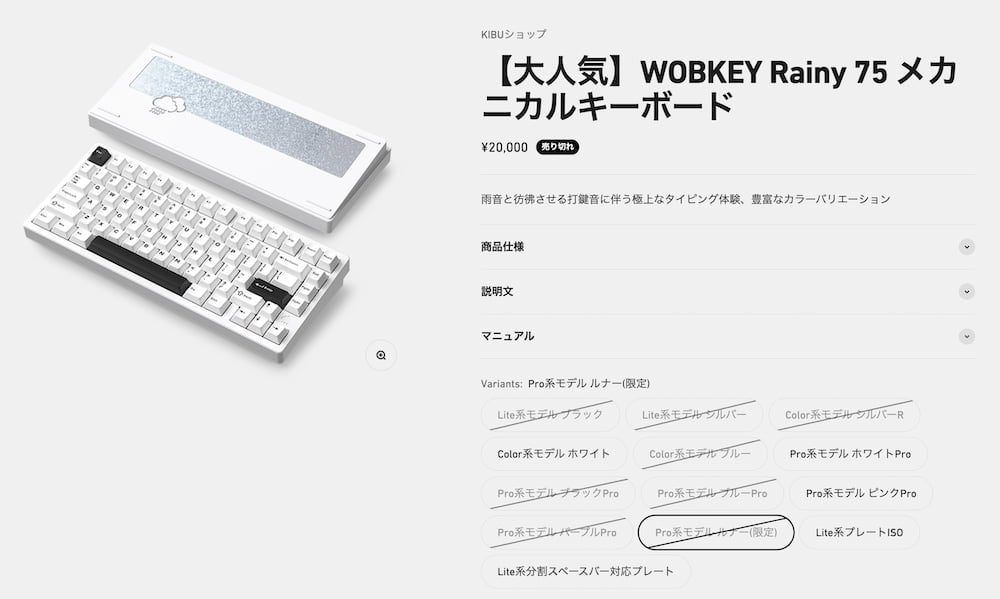
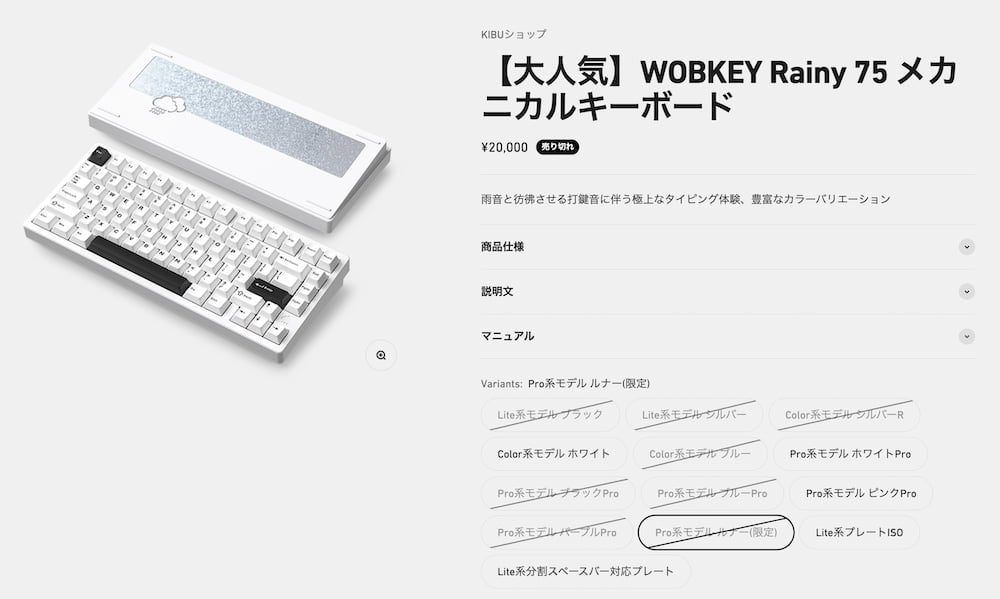
実は発売当時、Proにはブラックも無かったんですよね。ということで、ジワジワ色が追加される可能性があります。
もし欲しいモデルに欲しい色が存在していない場合は、KIBU社に問い合わせてみると良いかもしれません。
- Liteモデル:ブラック、シルバー
- Colorモデル:シルバー、ホワイト、ブルー、ピンク
- Proモデル:ホワイト、ブラック、ブルー、ピンク、パープル、ネイビー(日本限定色)、ルナー(≒シルバー、限定の様子)



じゃあどのモデルを選べばいいか…ですが。
第一選択は「ISOプレートや分割スペースを使うかどうか」になると思っていて、それらを使うのであればLite一択になりますね。
その後は色。
ポップな色味が良ければ自ずとColor系以上のモデルになりますし、ネイビーみたいな限定カラーが使いたければProモデルになります。
あとはキースイッチ。
Proモデルは後述のJWK WOBスイッチが使われています。LiteとColorはHMX Violet。
ただこれらは別売りしていますし、Rainy75はホットスワップ対応なので、究極購入後どうにかなる部分ではありますが…。




あとは、バッテリー・LED部分も差はありますが(詳しくは比較表)、個人的に大きいと思う部分は前述の「プレート使用」「色」「キースイッチ」かと。
よって、ここら辺の情報を主に購入モデルを決定するのが良いと思います。
タイピング感、コツコツ、雨音。気持ち良すぎる。
Rainy75の素晴らしい所といえば、なんと言ってもとっても心地よいタイピング音。
製品名の通り雨音っぽさもあり、気持ちそれよりコツコツする感じ。ただ、心地よさには代わりないです。



本当に、ずっと聴いていられます。
Rainy75 Proに備わっているキースイッチは、JWK WOB(黒白)スイッチ。
リニアで総トラベルは短め。作動フォースも40±5gfと軽めで、快適スイッチです。


まあ、細かいことは置いておいて。とにかくタイピング音をお聞きくださいませ。
・・・ね。良いんですよ。
なんでこんなに良い音かといえば、多重フォーム構造だったり、ガスケットマウントだったり、本体が非常に重く詰まっていたりと、色々な要素が作用していると思います。工夫の賜物ですね。
もちろん、JWKのスイッチも心地良さに寄与しているでしょう。
作動フォースが軽めなので、ストストとタイピングできるんですよね。デフォルトでルブ(ファクトリールブ)されているので、本当に滑らかな打鍵感なんです。


この軽さ、静電容量無接点方式のNiZの軽さが好きな人にはビンゴだと思います(もちろん、Rainy75の方が音は大きめですが)。


ということで、タイピングの心地よさにおいて、かなり秀でていると思いました。今まで色々タイピングしてきましたが、タイピングのしやすさ・音の心地よさはトップクラスですね。
VIA対応:キーマップを自由に変更できるという隙の無さ
そしてVIA対応。キーマップを自由に変更できます。



隙が無さ過ぎるぞ、このキーボード
私はCapslockキーをレイヤーキーにして、レイヤー1にホームポジション付近にてよく使うキーを配置しています。
例えばHキーにBackspaceを設定しており、わざわざBackspaceキーに手を伸ばさずとも、Capslock+Hキーで文字削除が可能、という感じ。
同様にその周辺に矢印キーを配備し、大体のことがホームポジションで完了できるよう、ちまちま工夫しています。
日々工夫していくのも楽しくて良いんですよね。
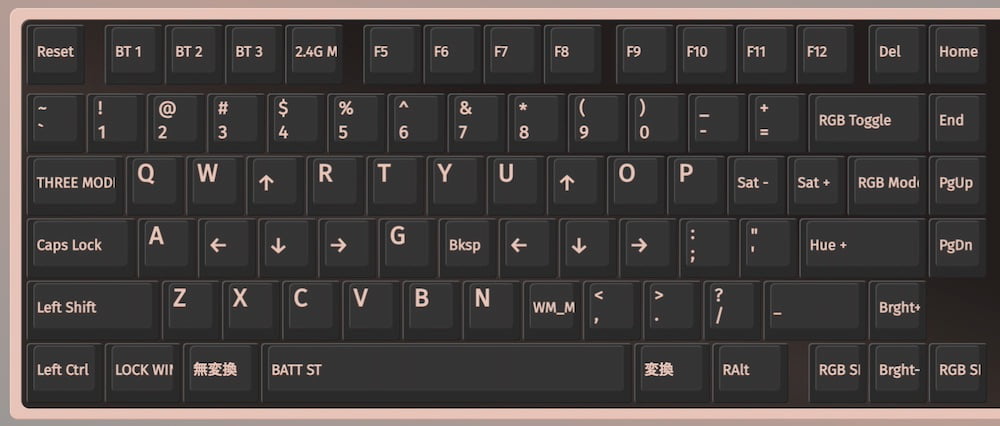
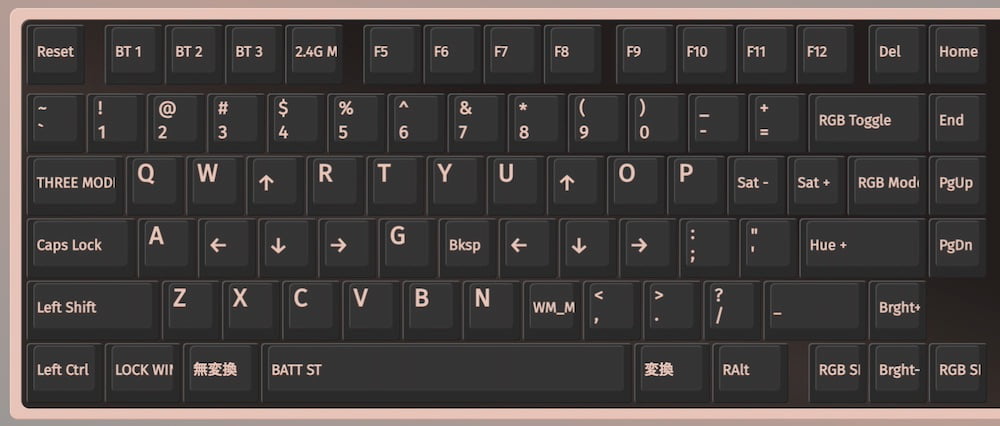
ちなみに、初回使用時はjsonファイルを読み込ませる必要があるので、一工夫必要。備忘ついでに記載しておきます。
jsonファイル設定方法(タップで展開)
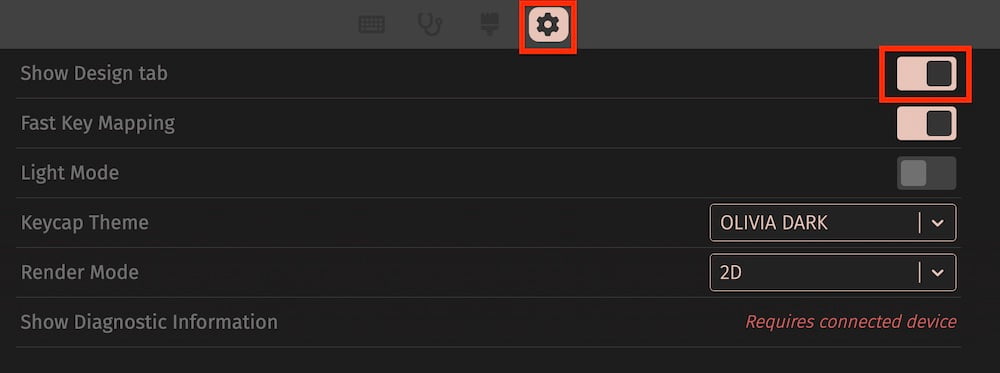
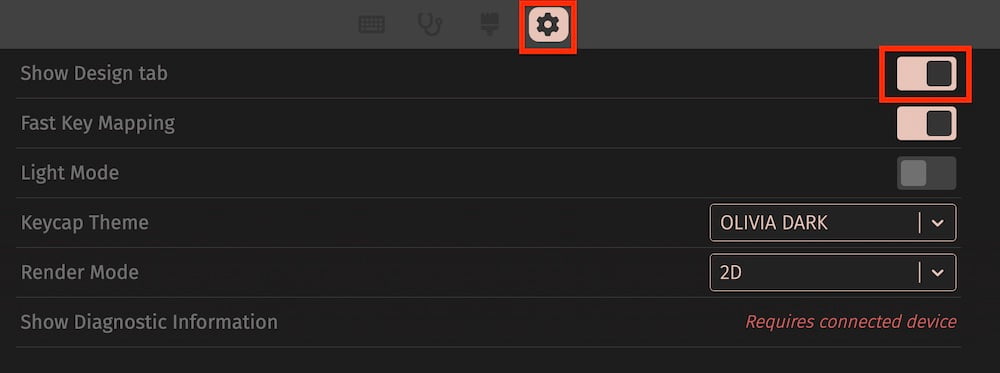
インポートする際は、自分が使用しているRainy75に対応したjsonhファイルをインポートしてください(RBGありなし・レシーバ使用有無によって違います)。
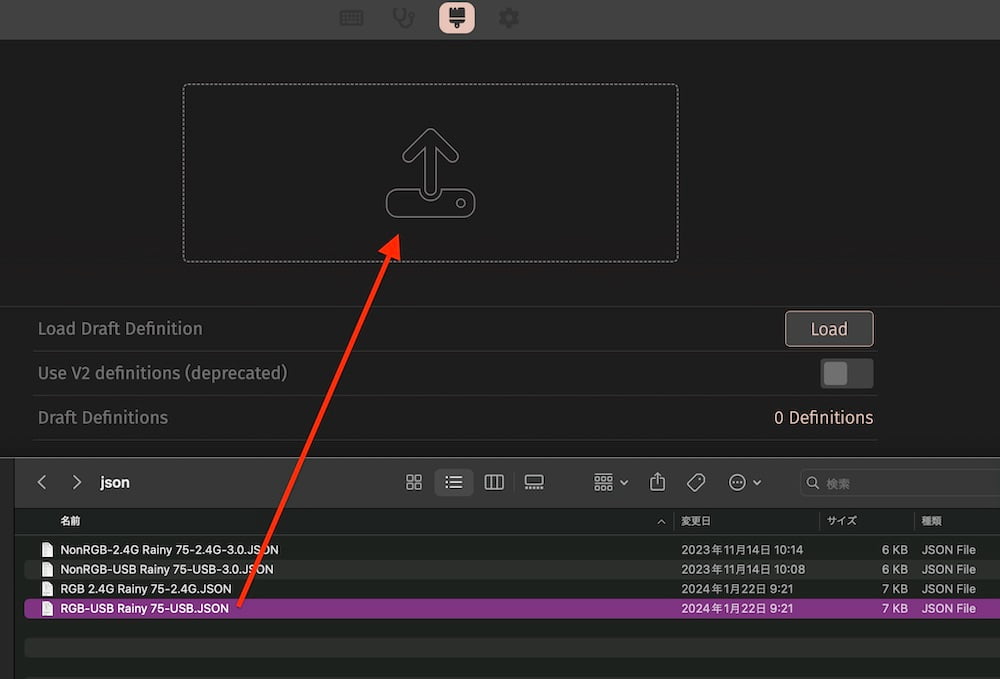
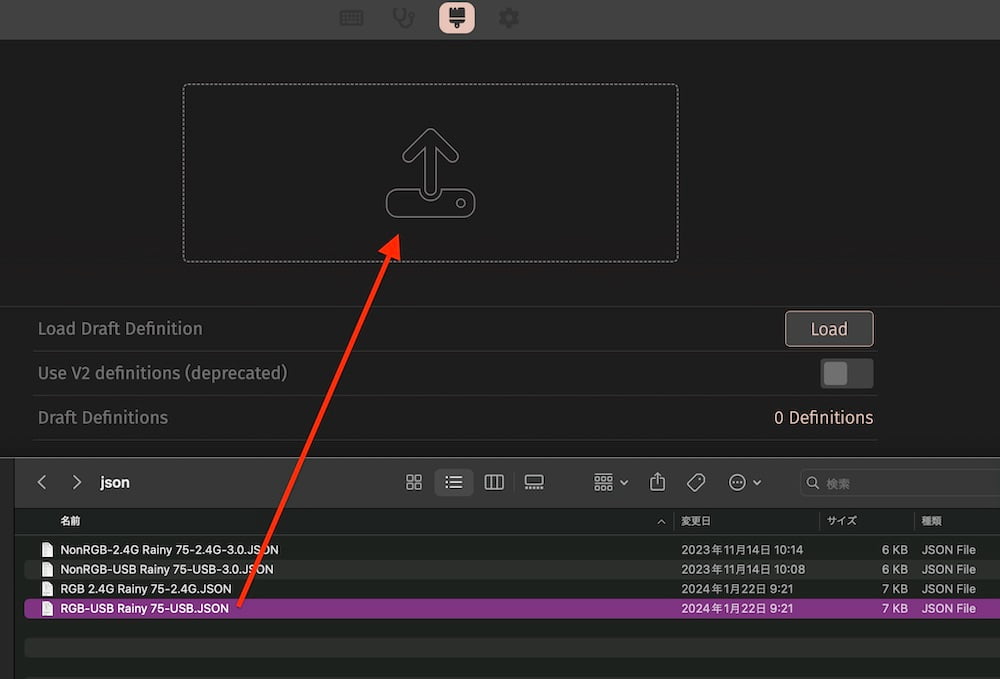
デバイスの接続を要求されるので、接続 を押して下さい。
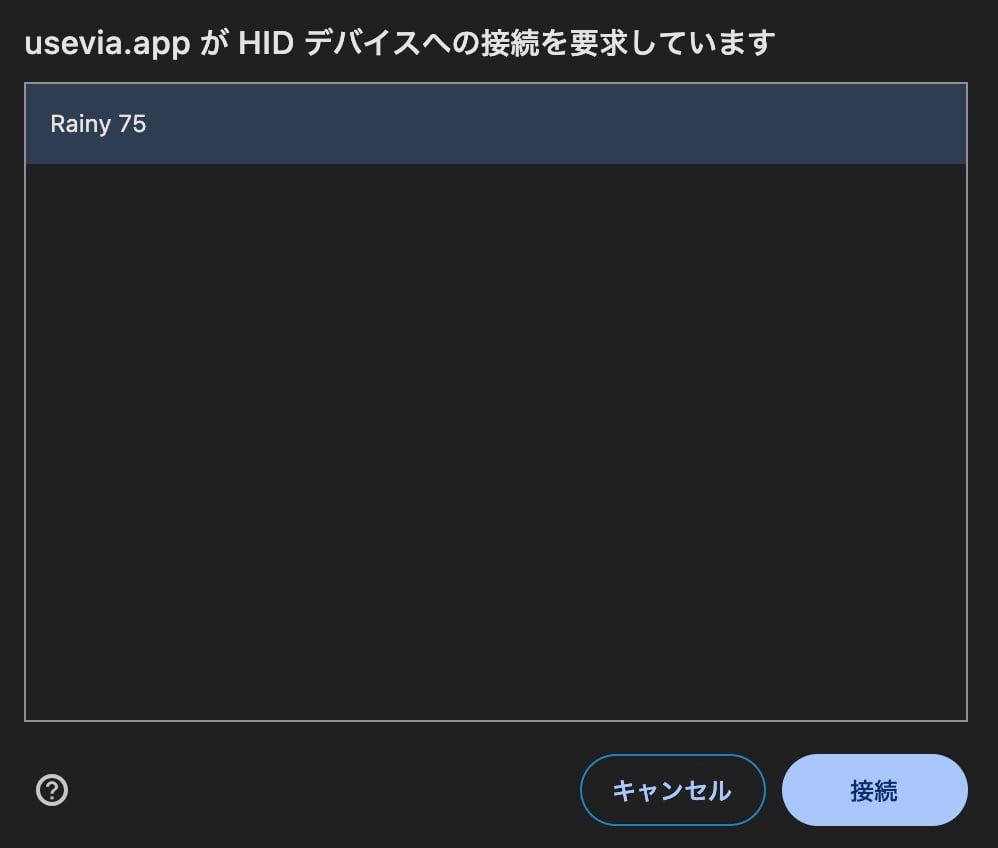
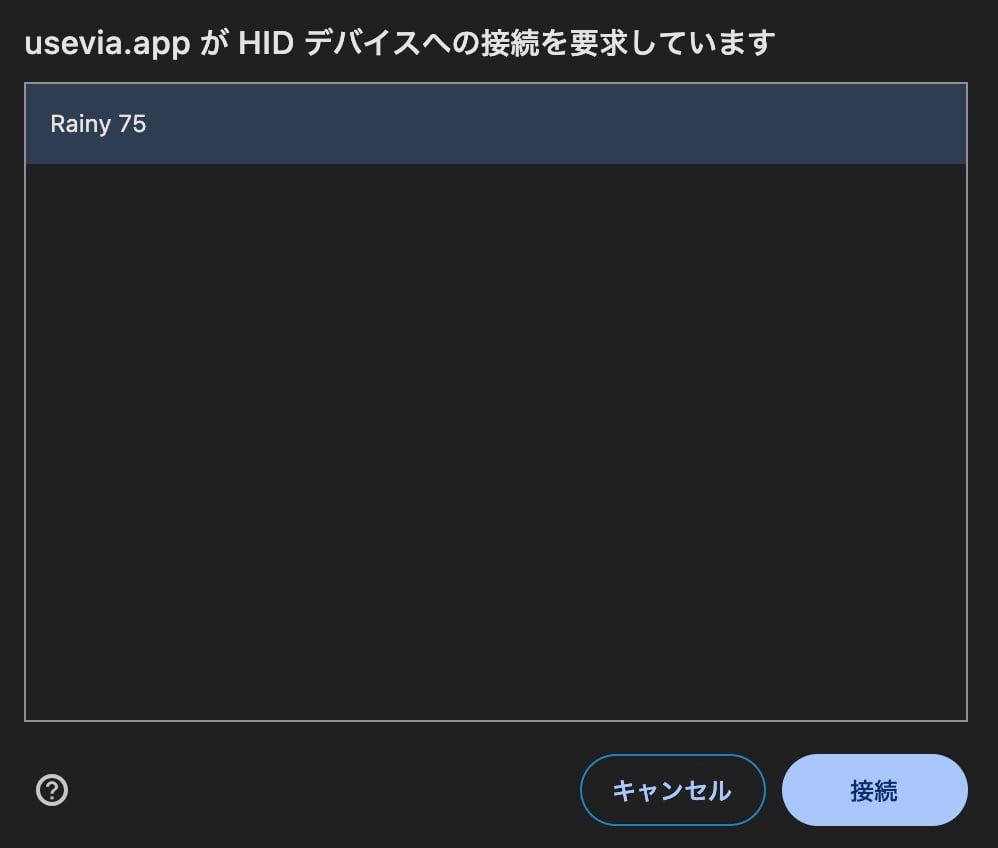
有線・無線切り替えが結構めんどくさい
無線・有線の切り替えは、物理スイッチで行います。その物理スイッチがどこにあるかといえば…ここ、Caps Lockキーの内部。渋めの位置。


うーむ。物理スイッチなのはわかりやすくて良いと思うのですが。
ただ、例えば背面にスイッチを設置すると、本体の重厚感や安定性に欠ける可能性もあり、そして表面に露出しているとホコリが溜まるので、妥当なのかもしれないなあとも思います。
まあ、頻繁に変える部分ではないので、許容範囲ではありますね。
独自コマンドが多いため、覚えるのは大変
Win-Mac切り替えやバッテリー残量確認、LED等はキーショートカット(Fnキー+α)で操作できます。
逆に言えばキーショートカットが多いので、覚えるのがちょっとめんどくさいかと。



使い始めは手元に常に取説置いてました。
一応、Fnキーを押下するとショートカットが設定されているキーが光る親切仕様にはなっているので、ざっくり覚えていればどうにかはなります。


個人的に、とりあえず覚えとけば良いと思ったショートカットは下記です。これらさえ駆使できれば、大きな苦労はないと思います。
- バックライトOn/Off切り替え:Fn + Backspace
- バックライトモードの変更:Fn + |
- キーボードのバッテリー残量確認:Fn + Space
- Bluetooth登録・切り替え:Fn + F1 〜 F3
Proモデルは赤いプレートがチラ見えする
見た目はかなり気に入っているのですが、気になるポイントは1点、プレートの縁部分が赤色なこと。
その赤い部分が、キーの境目からチラ見えするんですよね。


ここが赤いからと言って使い心地や打鍵感に影響はないため、クリティカルなデメリットではないとは感じます。ただ、もうちょっと目立たない色でも良かったなあと。


最終的にマジックで黒く塗ってやろうか、と思っている次第です。
Rainy75 Proまとめ
いや、本当に良いですよ。Rainy75。レビューで提供いただいてからずっと使ってます。
音も良いし、機能もバッチリ。色もオシャレときました。お値段はちょっと高いですが、それを凌駕する素晴らしさがあります。
特にVIA対応なのが優秀すぎますね。キーマップ変えたい勢にめちゃめちゃおすすめしたい、既製品キーボードです。
あなたもRainy75を手に入れて、雨音のタイピングと素晴らしい高機能で、幸せになってみませんか?